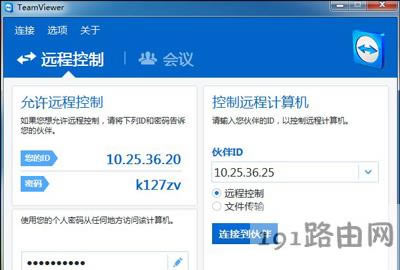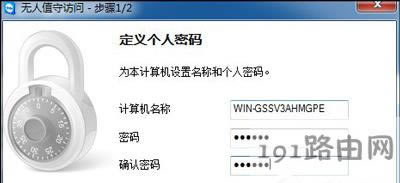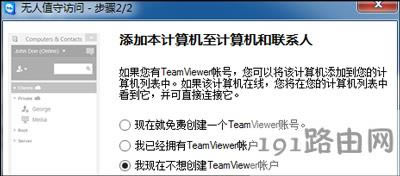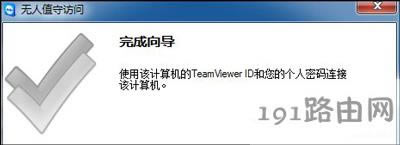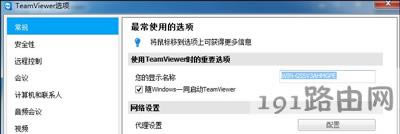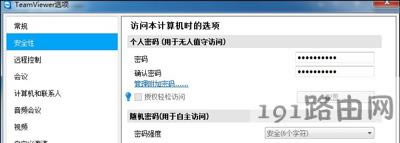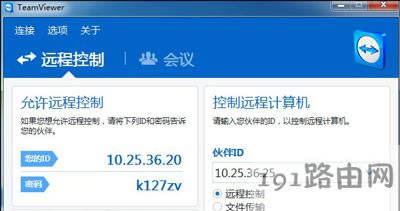遠程控制軟件TeamViewer的設置詳細設置步驟
發布時間:2025-04-17 文章來源:xp下載站 瀏覽:
| 軟件被劃分為系統軟件、應用軟件和介于這兩者之間的中間件。軟件并不只是包括可以在計算機上運行的電腦程序,與這些電腦程序相關的文檔一般也被認為是軟件的一部分。 原標題:"遠程控制軟件TeamViewer的配置方法及其使用教程"關于電腦問題教程分享。 - 來源:本站。 遠程控制軟件TeamViewer軟件怎么用?TeamViewer是一款使用比較方便的遠程控制軟件,本文將給大家介紹TeamViewer軟件的配置及其使用方法,具體操作請看下文。 解決方法: 1、打開TeamViewer軟件,如下所示:
2、具體配置方法是,首先打開”設置無人值守訪問”,如下所示:
3、然后設置相應的密碼,如下所示:
4、這里選擇不想創建TeamViewer賬戶,如下所示:
5、這樣就完成向導,如下所示:
6、點擊選項,如下所示:
7、在“常規”里,選擇“隨Windows一同啟動TeamViewer”,“呼入Lan連接”選擇“接受”即可,如下所示:
8、在“安全性”里,“Windows登錄”選擇“允許所有用戶”,然后點擊“確定”,如下所示:
9、這樣就設置好了,關閉TeamViewer,重新打開,然后設置要連接的IP地址,然后進行連接即可,如下所示:
|
相關文章
本類教程排行
系統熱門教程
本熱門系統總排行